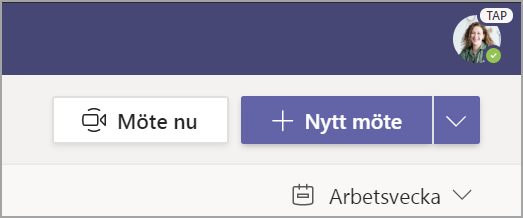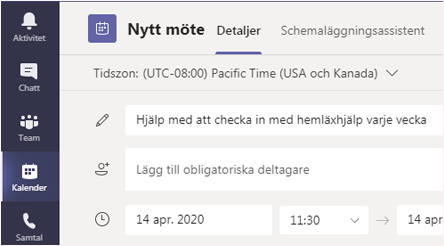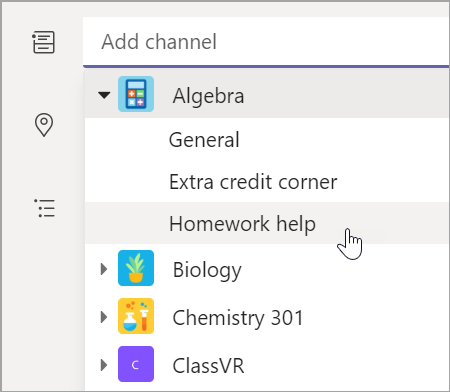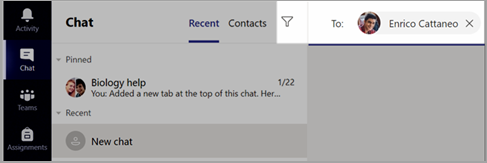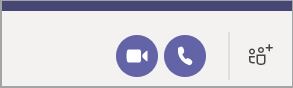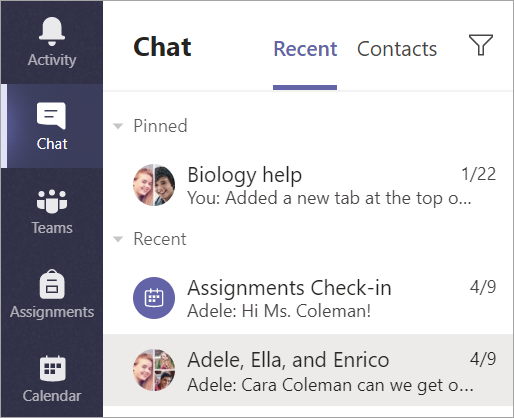Kom igång i ditt klassteam
Logga in i Teams
-
Öppna Office.com i webbläsaren och logga in med e-postadressen och lösenordet för skolan.
-
Välj Teams-appen.
Obs!: Teams för utbildning är en del av Office 365 Education. Elever och lärare vid kvalificerade institutioner kan registrera sig för Office 365 Education kostnadsfritt. Mer information om att registrera dig.
Skapa ett klassteam
Du kanske redan har klasser konfigurerade åt dig av IT-administratören. Om inte kan du skapa en.
-
Välj Teams [ikon] i appfältet.
-
Välj Gå med i eller skapa> Skapa team.
-
Välj Klass som typ av grupp.
-
Ange ett namn för klassen och en beskrivning om du vill. Välj Nästa.
Lägga till elever (valfritt)
-
Ange elevnamn och välj Lägg till. Om din skola redan har skapat klassteam frågar du IT-administratören om namnet på klassteamet.
-
Välj Klar när du är klar. Om du vill lägga till fler lärare i den här klassgruppen väljer du fliken Lärare och anger namn.
Klart!
Om du vill lägga till elever eller göra ändringar i gruppen senare går du till gruppen och väljer Fler alternativ [ikon].
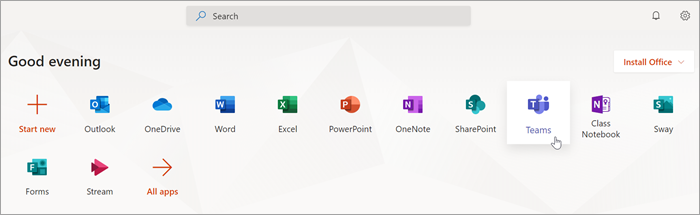
Få ordning i klassteamet
Klicka på panelen för klassteamet för att se dina kanaler.
Kanaler
Alla klassteam har kanalen Allmänt.
Med kanaler organiseras alla filer, konversationer och appar för ett ämne på ett och samma ställe. Du kan skapa kanaler för grupparbete, ämnen, enheter och mycket mer.
Varje kanal har flikar. Kanalen Allmänt har följande flikar:
-
Fliken Inlägg för alla meddelanden i den här kanalen.
-
Fliken Filer där alla filer som delats i kanalen lagras.
-
Fliken Anteckningsbok för klassen.
-
Fliken Uppgifter för att skapa uppgifter.
-
Fliken Betyg för att spåra elevens framsteg och betyg.
Tips: Lägg till en flik i valfri kanal genom att välja Lägg till en flik [ikon].
Lägga till kanaler
-
Om du vill lägga till en kanal väljer du Fler alternativ [ikon] bredvid klassteamets namn och sedan Lägg till en kanal.
-
Ange ett Namn och en beskrivning för kanalen om du vill.
-
Välj om du vill att kanalen ska vara Standard eller Privat. Standardkanaler är tillgängliga för alla. Privata kanaler är bara tillgängliga för de elever som du väljer.
-
Markera kryssrutan för att automatiskt visa den här kanalen i allas kanallista.
-
Klicka på Lägg till.
Kontrollera aviseringar
Se vad som händer i klassen genom att välja Aktivitet i appfältet.
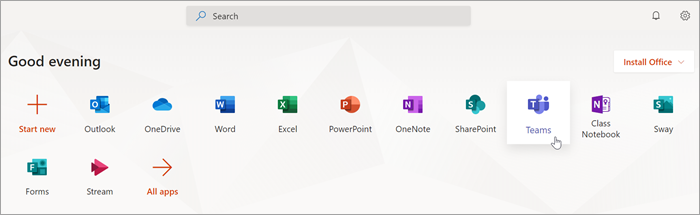
Schemalägga ett virtuellt möte för klassen
Använd möten i Teams för att schemalägga virtuella presentationer och diskussioner för hela klassen.
-
Välj Teams [ikon]och välj sedan Kalender [ikon].
-
Välj + Nytt möte.
-
Ge ditt nya möte en rubrik. Bestäm ett datum och en tid. Lägg till ytterligare information.
Tips: Du kan ställa in möten så att de upprepas varje dag, varje vecka, varje månad, varje år eller till och med anpassade tider.
-
Välj Lägg till kanal om du vill se en lista över dina klassteam och deras kanaler, och välj sedan en kanal att mötas i.
Obs!: När du väljer en kanal i ett klassteam som värd för ett möte kan alla elever som har åtkomst till kanalen ansluta till mötet. Alla resurser som delas och alla inspelningar som görs under mötet sparas också i kanalen.
-
Titta igenom mötesinformationen. När du är klar väljer du Skicka. Då läggs mötet till i din kalender och i elevernas kalendrar.
Obs!: Läs mer om metodtips för att hålla klassmöten och upprätthålla säkerheten under möten med elever.
Hålla möte med eleverna med video- eller ljudsamtal
Använd video- eller ljudchatten i Teams för att hålla möten med dina elever i grupper eller en och en.
-
Välj Ny chatt [ikon]. I rutan Till skriver du namnet på en eller flera elever.
-
Välj Videosamtal [ikon] om du vill mötas med video- eller ljudsamtal [icon] om du föredrar att endast använda ljud.
Du kan också hålla livemöten med elever i en befintlig chatt.
-
Välj Chatt [ikon] i appfältet och välj sedan den chatt du vill hålla mötet från.
-
Välj Videosamtal [ikon] eller Ljudsamtal [ikon] om du vill starta ett möte med en elev eller en grupp elever.
Tips: Om du vill schemalägga ett möte i förväg väljer du Kalender > + Nytt möte.
Obs!: Läs mer om metodtips för att hålla klassmöten och upprätthålla säkerheten under möten med elever.
Ansluta till och hantera ett möte
Anslut till ett möte som du har schemalagt eller som någon annan har bjudit in dig till.
-
Välj Kalender [ikon] och navigera till mötet som du vill ansluta till.
-
Öppna mötet och välj Anslut.
-
Kontrollera ingående ljud och video, aktivera kameran och slå på mikrofonljudet så att du hörs. Välj Anslut nu för att gå med i mötet.